
Clement Thomas
0
4482
634
Aplikacja Facebook Lite, ogłoszona w 2015 roku, jest świetną alternatywą dla głównej aplikacji Facebooka. Przy rozmiarze mniejszym niż 2 MB można go używać niezależnie od standardowej aplikacji. Uważam, że jest czystszy niż oryginalna aplikacja. Jasne, brakuje niektórych funkcji dostępnych w oryginalnej aplikacji na Facebooku, ale Cię nie zawiedzie. Zapoznaj się ze wskazówkami wymienionymi w tym poście, aby korzystać z aplikacji jak profesjonalista.

Aplikacja Lite to stonowana wersja głównej aplikacji Facebooka. Jest przeznaczony dla urządzeń z niższej półki z ograniczoną pamięcią RAM (mniej niż 1 GB) i pamięcią masową (około 8 GB) oraz miejsc z łącznością internetową klasy 2G. Niezależnie od tego, czy niedawno przełączyłeś się na aplikację Lite, czy używasz jej od jakiegoś czasu, poniższe funkcje pomogą Ci.
Sprawdźmy porady i wskazówki, aby jak najlepiej korzystać z aplikacji Facebook Lite.
Pobierz Facebook Lite
1. Włącz tryb ciemny
Niektórzy ludzie nie mogą żyć bez trybu ciemnego w swoich aplikacjach. A jeśli jesteś jednym z nich, aplikacja Facebook Lite zadowoli Cię trybem ciemnym.
Aby włączyć tryb ciemny, dotknij ikony z trzema paskami w prawym górnym rogu aplikacji Facebook Lite. Przewiń menu w dół i włącz przełącznik obok trybu ciemnego. Aby wyłączyć tryb ciemny, wyłącz przełącznik.
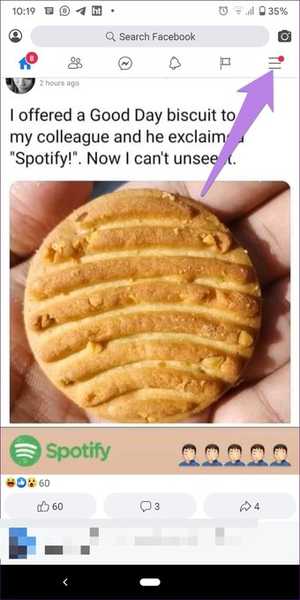
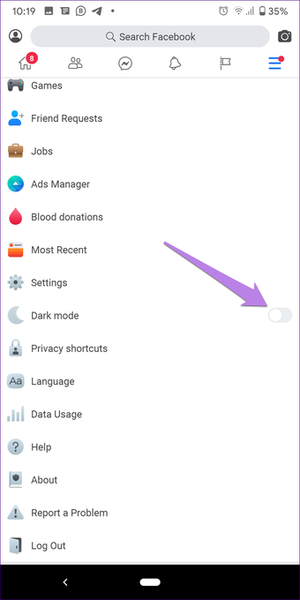
2. Zmień rozmiar czcionki aplikacji
Jeśli porównasz Facebooka i jego aplikację Lite, od razu zauważysz wspaniałe różnice. Dzieje się tak, ponieważ aplikacja Lite ma mniejszą czcionkę w porównaniu z główną aplikacją na Facebooku. Co ważniejsze, umożliwia zmianę rozmiaru czcionki w aplikacji.
W tym celu dotknij ikony z trzema paskami u góry i przejdź do Ustawień.
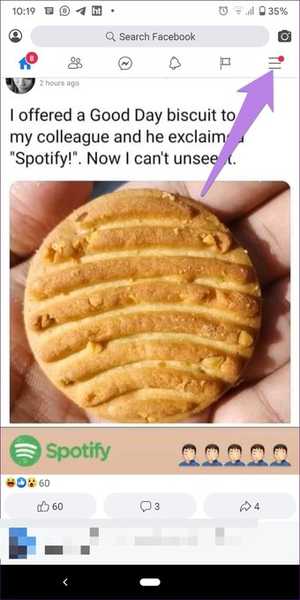
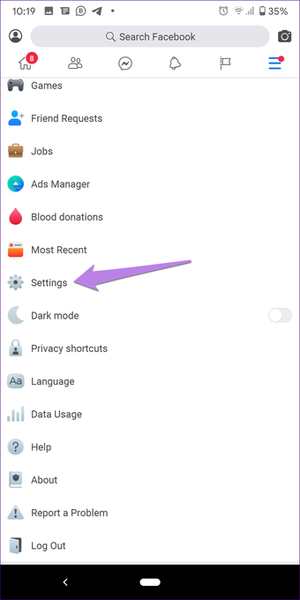
Stuknij w Rozmiar czcionki w Ustawieniach konta. Wybierz żądany rozmiar czcionki.
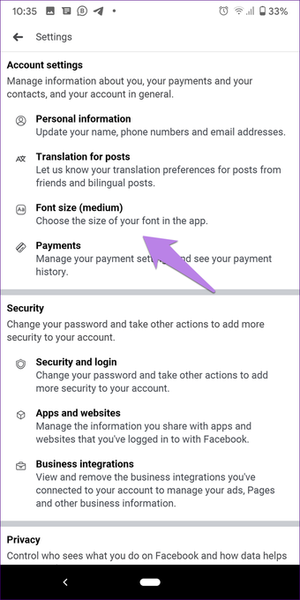

Ustawienia prywatności Facebooka: 9 wskazówek zapewniających lepsze wrażenia
3. Wyświetl najpierw najnowsze posty
Jedną irytującą rzeczą dotyczącą Facebooka i innych aplikacji społecznościowych jest wymuszona implementacja wyświetlania najlepszych postów zamiast postów w porządku chronologicznym. Na szczęście możesz zmienić to zachowanie w aplikacji i przeglądać nowe posty. W przeciwieństwie do głównej aplikacji Facebook, najnowsze posty w aplikacji Lite pojawią się na samym ekranie głównym zamiast otwierania nowego ekranu.
Aby wyświetlić posty w kolejności, w jakiej zostały opublikowane, dotknij ikony z trzema paskami aplikacji Lite. Następnie dotknij opcji Najnowsze. Uruchom ponownie aplikację, aby wyświetlić zmianę.
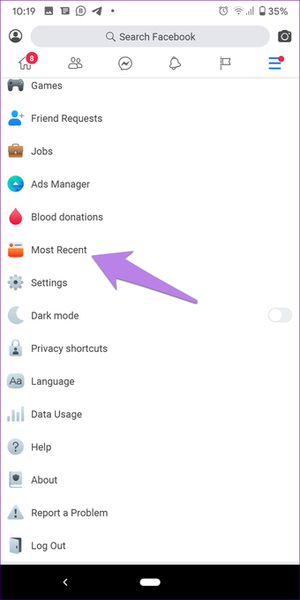
4. Włącz Oszczędzanie danych
Aplikacja Facebook Lite została zaprojektowana w taki sposób, aby zmniejszyć wykorzystanie danych. Możesz dodatkowo zmniejszyć wykorzystanie danych, włączając wbudowaną funkcję oszczędzania danych. Zmniejszy to jakość obrazu, pomagając w ten sposób wykorzystać mniej danych.
Aby włączyć oszczędzanie danych na Facebooku Lite, dotknij ikony z trzema paskami, aby otworzyć menu. Przewiń w dół i przejdź do Użycie danych. Włącz przełącznik obok opcji Oszczędzanie danych.
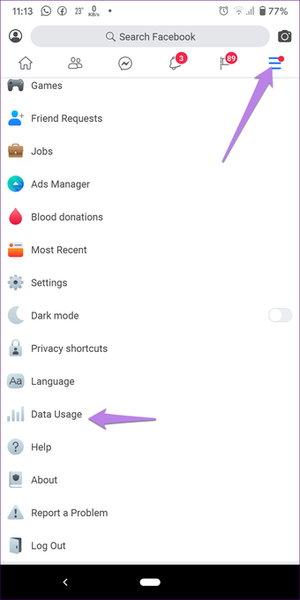
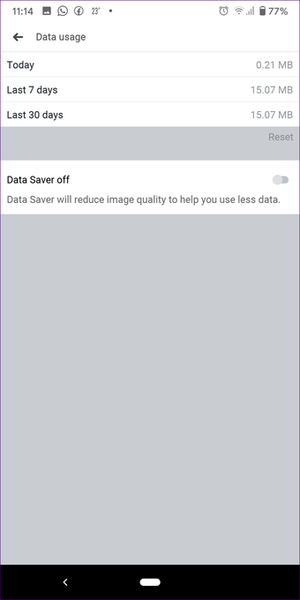
5. Wyłącz autoodtwarzanie wideo
Innym sposobem na zapisanie danych jest wyłączenie automatycznego odtwarzania filmów w aplikacji Facebook Lite. W tym celu przejdź do Ustawień za pomocą ikony z trzema paskami. Przewiń w dół i dotknij opcji Autoodtwarzanie wideo w sekcji Media i kontakty.
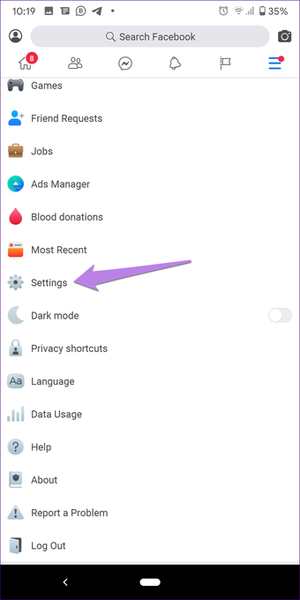
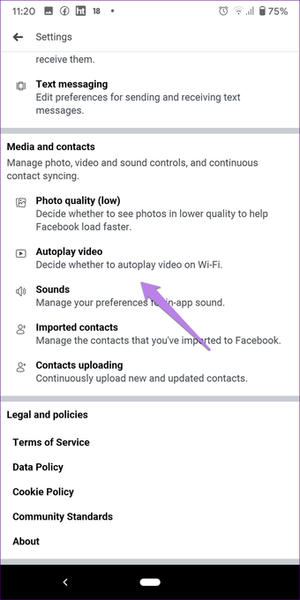
Wyłącz przełącznik obok opcji Autoodtwarzanie filmów przez Wi-Fi. Oznacza to, że będziesz musiał dotknąć przycisku odtwarzania na filmach, aby je obejrzeć i nie zaczną one odtwarzać się automatycznie podczas przewijania kanału.
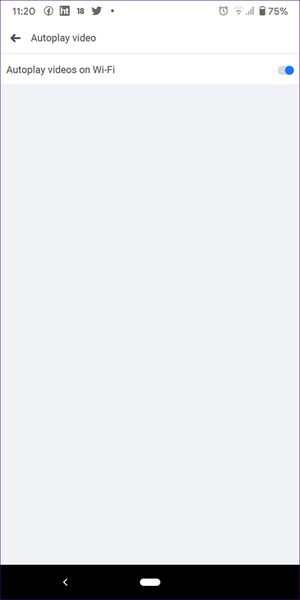
6. Użyj aplikacji Messenger Inside Lite
Jeśli w telefonie brakuje miejsca, możesz odinstalować z niego aplikację Facebook Messenger. Możesz się zastanawiać, jak będę używać Messengera? Cóż, nie potrzebujesz osobnej aplikacji Messenger z Facebook Lite. Możesz go używać w aplikacji Lite. Stuknij ikonę Messenger u góry, aby przejść do skrzynki odbiorczej.
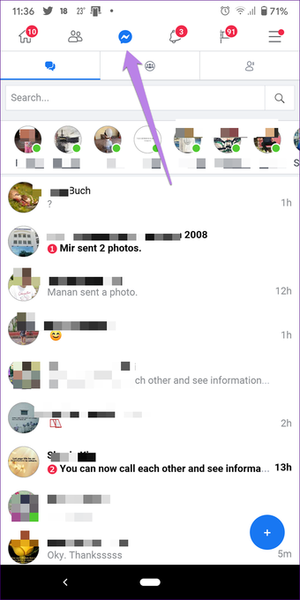
#Komunikator facebookowy
Kliknij tutaj, aby zobaczyć naszą stronę z artykułami na Facebooku Messenger7. Wyczyść historię wyszukiwania
Po dotknięciu paska wyszukiwania w aplikacji Facebook Lite zostanie wyświetlona historia wyszukiwania. Na szczęście możesz łatwo usunąć dowolne wyszukiwane hasła z listy. W tym celu dotknij opcji Edytuj tekst obok opcji Ostatnie wyszukiwania. Stuknij w Wyczyść wyszukiwania, aby usunąć całą historię. Aby usunąć konkretną pozycję, dotknij ikony krzyżyka obok wpisu wyszukiwania.
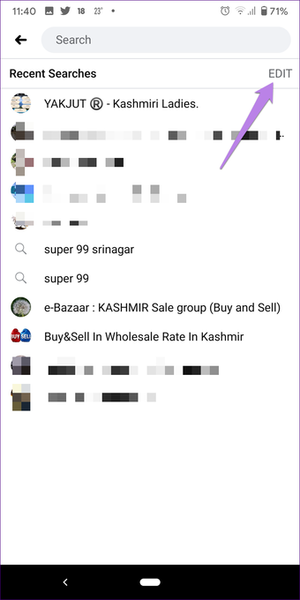
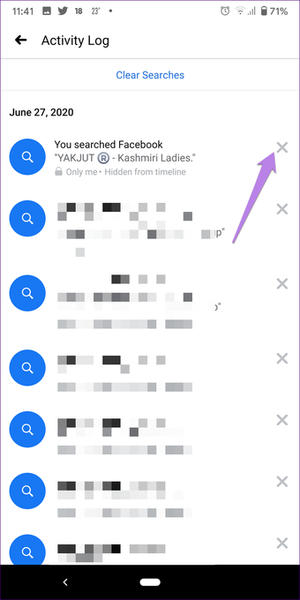
8. Wyłącz dźwięk
Podczas korzystania z aplikacji Lite zauważysz, że dotknięcie niektórych przycisków da efekt dźwiękowy. Jeśli ci to przeszkadza, wyłącz to w ustawieniach.
W tym celu przejdź do ustawień Facebook Lite i dotknij Dźwięk. Wyłącz przełącznik dźwięków.
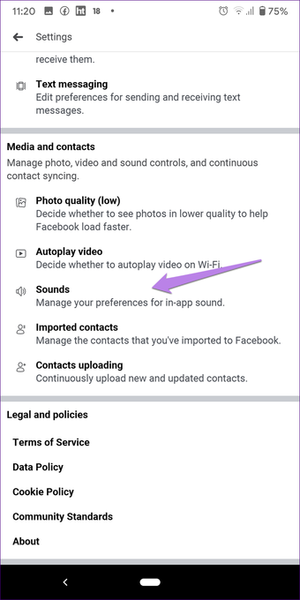
9. Szybko otwórz profil
Zazwyczaj, jeśli chcesz zobaczyć swój profil na Facebooku, musisz dotknąć ikony z trzema paskami, a następnie dotknąć przycisku Wyświetl swój profil. W aplikacji Lite można uniknąć dodatkowych czynności. Tutaj masz dwie opcje szybkiego dostępu do swojego profilu.
Po pierwsze, w lewym górnym rogu aplikacji znajdziesz ikonę profilu. Po drugie, dotknięcie ikony swojego zdjęcia profilowego obok opcji „Napisz coś tutaj” przeniesie Cię do Twojego profilu.
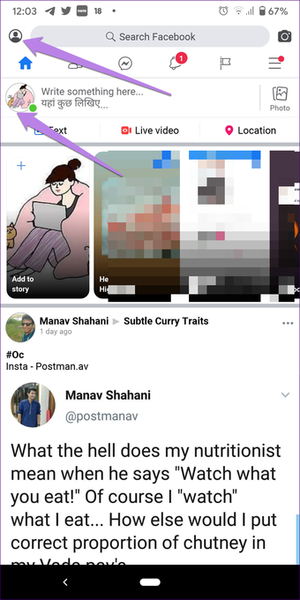
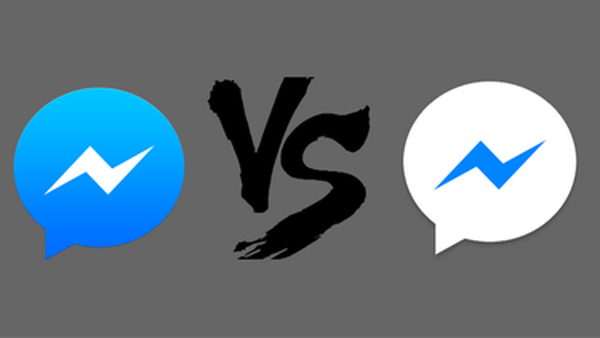
Facebook Messenger VS Messenger Lite: który jest dla Ciebie?
Lite nie jest lekkie
Oto niektóre z naszych ulubionych funkcji aplikacji Facebook Lite. Oczywiście istnieje szansa, że mogliśmy coś przeoczyć. Czy znasz wskazówkę, której nie uwzględniliśmy? A może masz jakiś problem podczas korzystania z aplikacji? Dajcie nam znać w komentarzach poniżej.















